同步發表於我的部落格
[從 Microsoft Learn 學 Azure][02] Microsoft Learn 的基本組成 - 如何找到有興趣的內容或者考證照學習資源
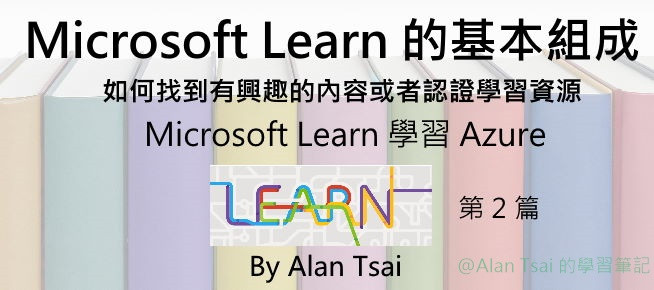
圖片來源:https://pixabay.com/en/books-spine-colors-pastel-1099067/、https://www.freepik.com/free-photo/magnifying-glass-stock-market-graph-paper_3095564.htm
在上一篇 ([從 MS Learn 學 Azure][01] 這個系列想要介紹什麼?) 介紹了這個系列的初衷,以及這個系列會介紹什麼之後,下一步當然就要來了解一下我們會主要使用到的學習系統,MS Learn。
這篇來看一下,想要透過 MS Learn 學習需要什麼,以及整個的網站是透過什麼方式來組成,了解到 Module (模組),Learning Path (學習途徑),以及怎麼找到自己感興趣的內容。
當我們進入到 MS Learn 的時候,看到的畫面長的會像下面的樣子: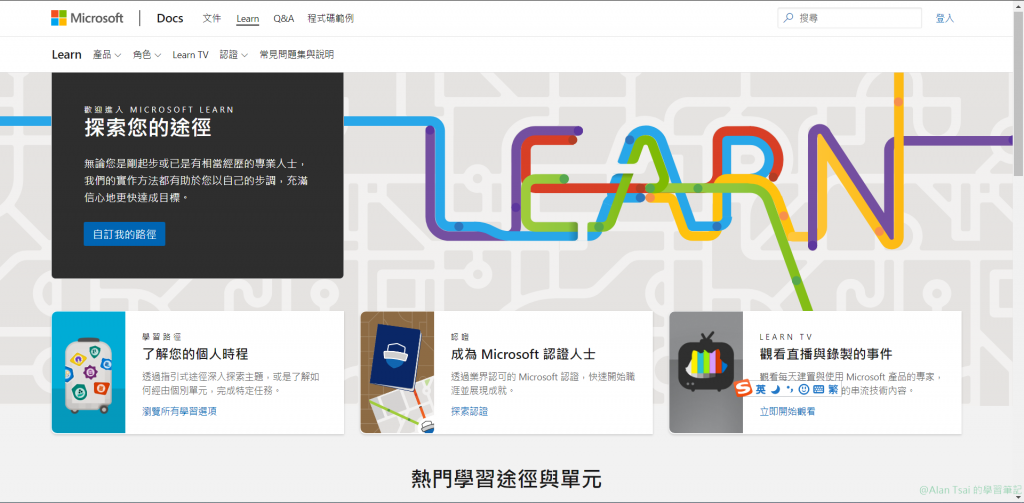
在這邊會看到不同的資訊以及不同的路徑,如果點了瀏覽所有學習選項,會發現進入一個很大的清單,裡面列出了所有的內容。
這個時候,可以多利用左邊的選單來篩選出想要看的內容,那這邊有分成了:
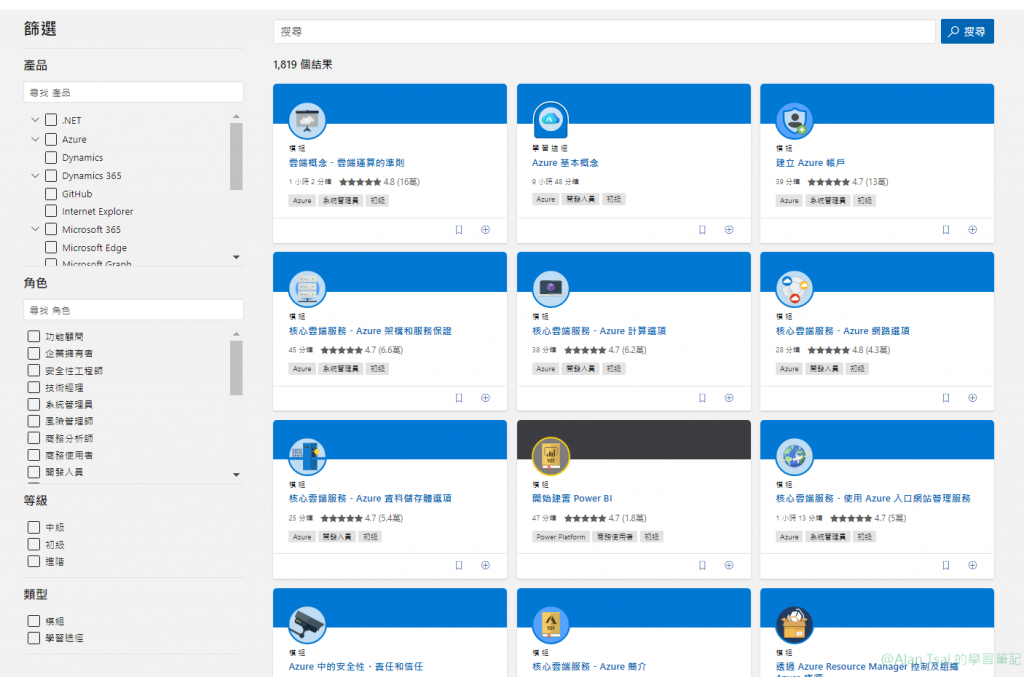
那怎麼查找看的課程可以依照自己的狀況去搜索,舉例來說,如果今天想要了解關於 Azure 費用相關,那麼也可以直接透過搜索的方式,然後在用左邊的條件篩選出想看的內容
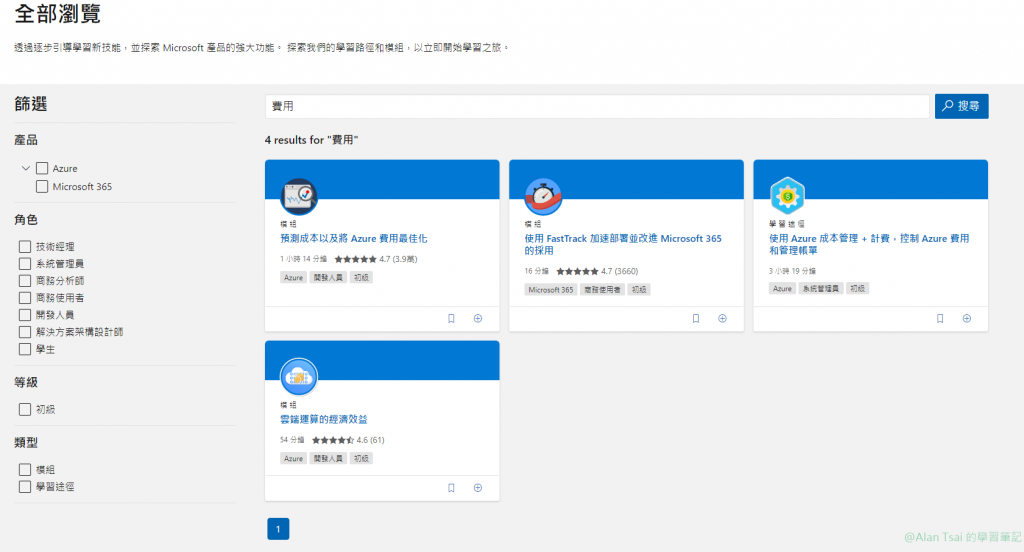
不過篩選出來之後,在 Icon 下面有一行小字,分別代表這個是 Module (模組) 還是 Learning Paths (學習途徑)。
基本上 Module 就可以想成是一個單元,針對某個 topic 的單一章節。
而 Learning Path 就是把好幾個單元組成在一起,變成一個系列的內容。
所以,今天如果想要單點知識,那麼看 Module 就可以了,而如果想要全面了解,那麼看 Learning Path 就對了。
舉個例子來說,如果今天我要看的是一系列內容那麼就會點 Learning Path,那麼就會看到裡面是多個 Module 組成,每一個都不同的時間:
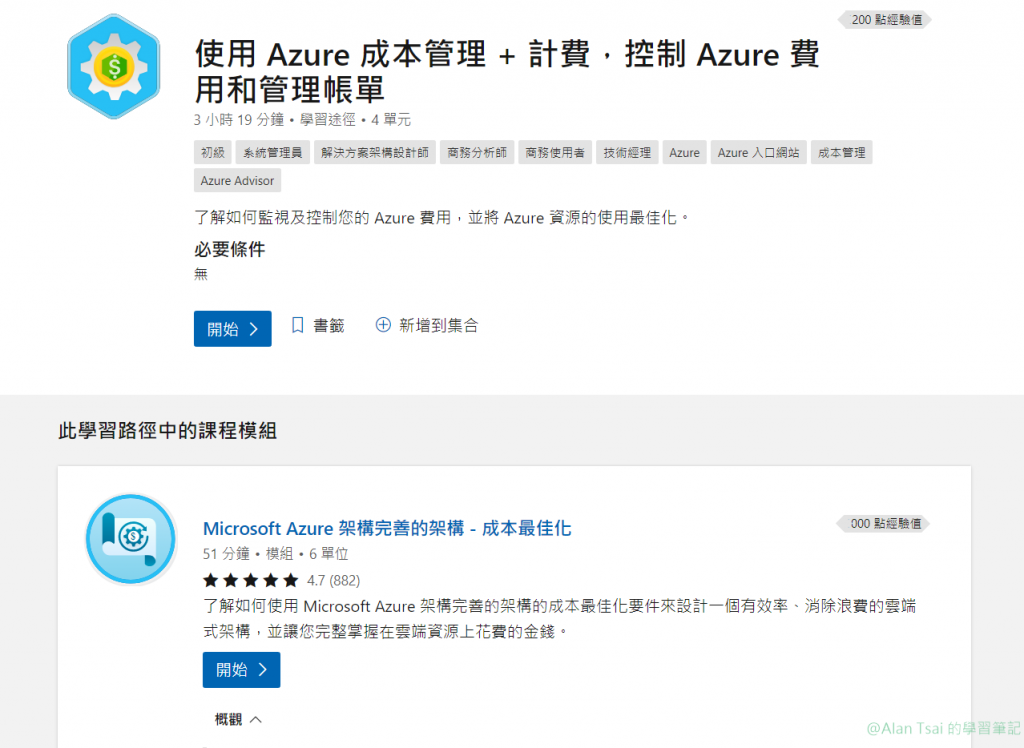
透過這個方式,可以快速從單點 (module) 找到系統化的學習 (learning path),反過來也是一樣。
還有找學習什麼的方式是透過想考某一張證照而來。
所以,在首頁的第二個選項,會進入到證照瀏覽的畫面。
這個時候,只需要點選有興趣的證照,例如:Microsoft Certified: Azure Fundamentals,這個時候往下滑就會看到相關的 Module 或者 Learning Path: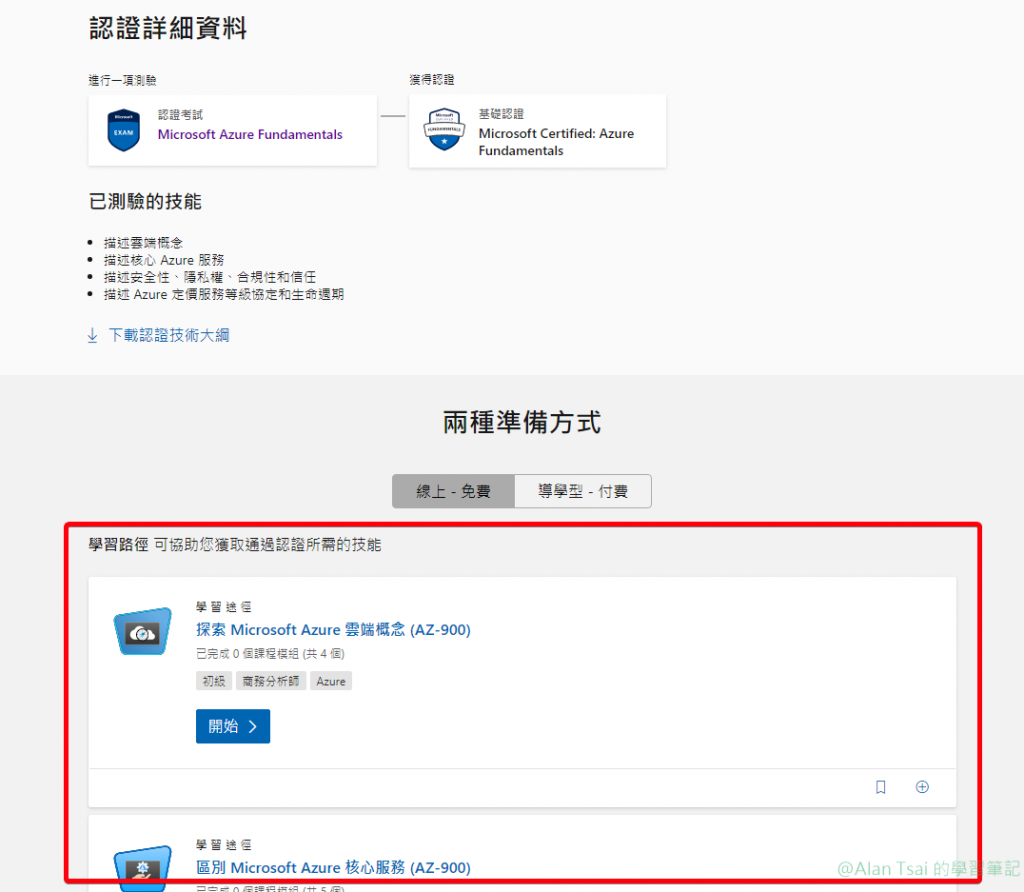
所以,用這個來準備證照也是一個很不錯的選擇。
或許可能會想說這個和官方課程的內容差很多嗎?以我看過的幾個經驗來說,官方課程要 cover 的重點,這邊有都會提到,所以用來學習或者複習真的是滿好的方式。
如果找到自己想要的部分之後,那麼就可以點下某個 Module 的開始,那麼就會進入到一篇一篇的內容: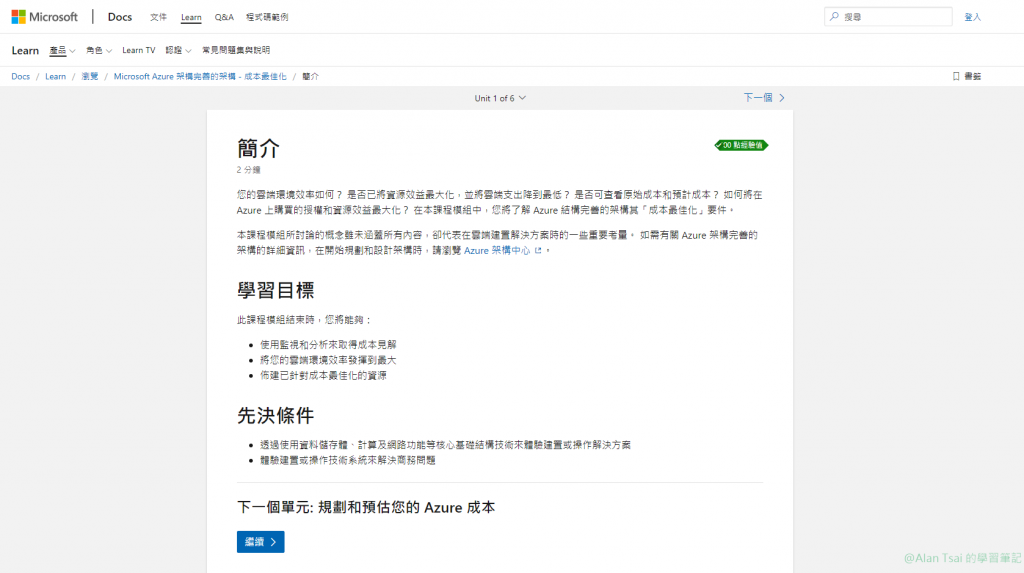
那在學習的過程大部分都是文字,然後最後有可能有:
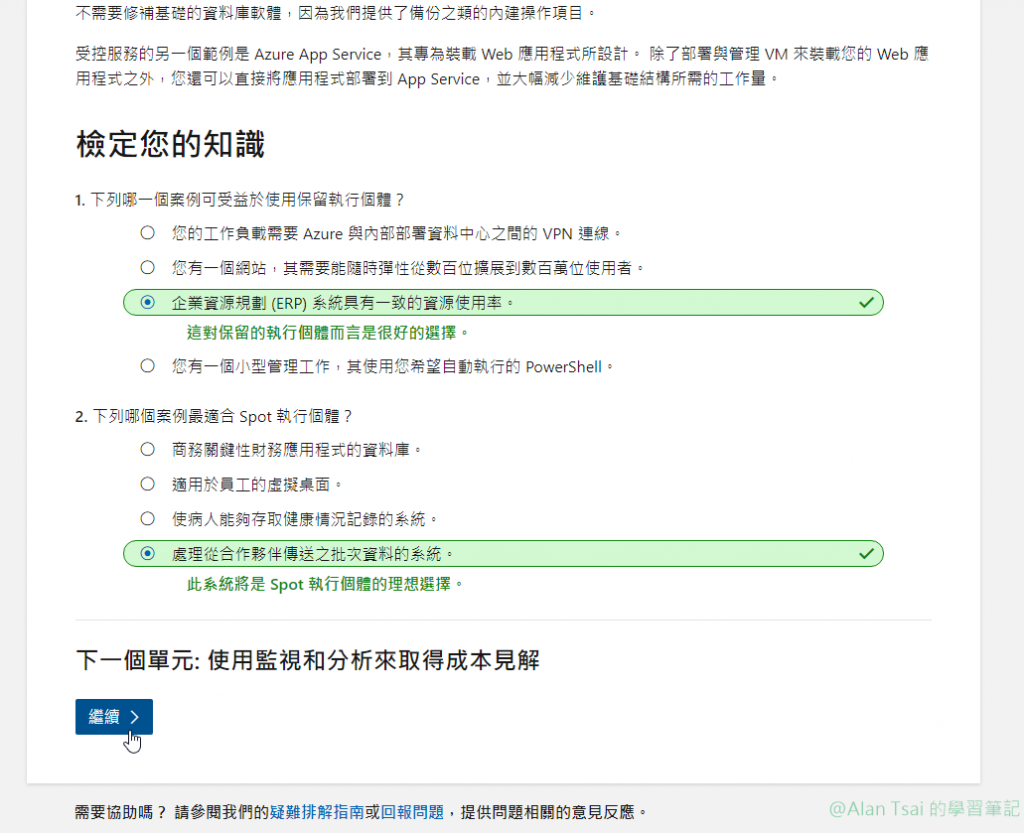
只有通過了檢查之後,就會得到所謂的經驗值,不過要講經驗值之前就需要談到登入微軟帳號。
不過,會發現就算沒有登入,也是可以學習,不過為了最好的學習體驗,建議還是登入,那登入有什麼好處我們下篇在談。
這篇我們看了一下如何在 MS Learn 找到我們可能會感興趣的內容。
以及,兩個最基本的組成單位,Module 以及 Learning Path 分別代表什麼意思,並且如何彼此的找到。
到目前為止,我們都沒有登入微軟帳號,那不影響學習,但是因為沒有帳號也無法記錄那些有學習過。
所以,下一篇我們來看一下怎麼登入帳號,以及登入帳號有什麼用途。
